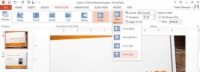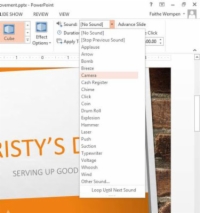Различити прелази у ПоверПоинт 2013 имају различите опције доступне. Неки од прелаза су по природи усмерени, тако да имате избор у ком правцу се транзиција креће. Смер може бити према једној страни екрана, или може бити у смеру казаљке на сату или у супротном смеру.
Коначно, прелаз може укључивати звук или не. ПоверПоинт има кратку листу унапред подешених звукова које нуди за вашу употребу; такође можете да наведете звучну датотеку коју сте сачували на чврстом диску ако желите.
1 Отворите своју презентацију.
Изаберите презентацију која већ има слајдове са садржајем, тако да можете да додате прелазе.
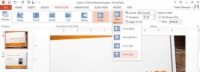
2 Изаберите слајд 1, а затим, на картици Прелази, кликните на дугме Опције ефекта и изаберите Од врха, као што је приказано.
Прелаз се прегледа на слајду.
3 Кликните једном на стрелицу за повећање надоле у оквиру за трајање да бисте променили трајање на 1,00 секунди.
Сви прелази имају поставку трајања, која одређује колико брзо се дешавају. Што је дуже трајање, то је транзиција спорија. Већина прелаза подразумевано траје само неколико секунди.
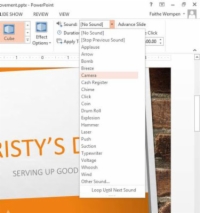
4 Отворите падајућу листу Звук и кликните на Камера, као што је приказано на овој слици.
Да бисте уклонили звучни ефекат, отворите падајућу листу Звук и изаберите [Без звука]. Да бисте одредили звук сачуван на диску, изаберите Отхер Соунд и изаберите звук у оквиру за дијалог који се појављује.
5 Кликните на дугме Примени на све.
Ово ће применити ваш изабрани прелаз на све слајдове.
6 Кликните на картицу Слиде Схов, а затим на дугме Од почетка.
Можете гледати емисију и проверити своје прелазе.
7 Кликните да бисте се кретали кроз слајдове.
Када дођете до краја пројекције слајдова, кликните поново да бисте се вратили у нормални приказ.
8 Сачувајте презентацију.
Сачувајте и затворите датотеку.